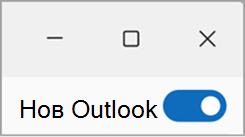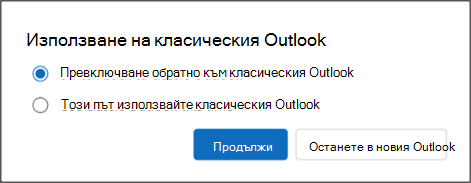В новия Outlook за Windows в горния десен ъгъл на прозореца на Outlook се появява превключвател.
Докато превключвателят е включен, ако се опитате да стартирате класическия Outlook за Windows или "Поща на Windows", автоматично ще бъдете пренасочени към новия Outlook за Windows. Когато включите превключвателя, акаунтите и настройките в класическия Outlook се мигрират към нов Outlook, за да се гарантира, че са настроени с позната среда за работа.
Връщане към класическия Outlook за Windows
Ако сте превключили в новия Outlook за Windows (предварителен преглед) от класическия Outlook за Windows, всеки път, когато се опитате да стартирате класическия Outlook за Windows, ще бъдете пренасочени към новия Outlook за Windows. Можете да се върнете към класическия Outlook за Windows, като изберете превключвателя в новото приложение Outlook за Windows.
Когато щракнете върху превключвателя в новия Outlook за Windows, ще видите две опции.
-
Превключете обратно към класическия Outlook – това ще ви превключи обратно към класическия Outlook, след като поискате обратна връзка. Следващия път, когато се опитате да стартирате класическия Outlook, то ще отвори класическото приложение Outlook.
-
Използвайте класическия Outlook този път – това ще стартира класическия Outlook за незабавна употреба, без да ви превключва. Това е добър начин бързо да стигнете до класическия Outlook за сравняване на приложенията или завършване на определени работни потоци. Следващия път, когато се опитате да стартирате класически Outlook; ще продължите автоматично да пренасочвате към новия Outlook за Windows.
Забележка: Възможно е да не виждате превключвателя, ако класическият Outlook за Windows не е инсталиран на вашето устройство. За помощ при инсталирането на класическия Outlook следвайте инструкциите в Не можете да отворите класическия Outlook на нов компютър с Windows.
Ако по някаква причина не виждате превключвател в новия Outlook за Windows, опитайте следните стъпки за отстраняване на неизправности:
-
Трябва да се опитате да стартирате класическия Outlook за Windows от менюто "Старт" на Windows, а не от новия Outlook за Windows. Класическият Outlook за Windows се нарича "Outlook (класическа версия)" в списъка с приложения.
-
От менюто "Старт" на Windows въведете "Системен регистър Редактор" в полето за търсене и изберете приложението Registry Редактор.
-
Навигирайте до следния път: Computer\HKEY_CURRENT_USER\Software\Microsoft\Office\16.0\Outlook\Preferences
-
Превъртете до долната част на списъка, за да и щракнете двукратно върху UseNewOutlook.
-
Въведете 0 в полето Данни за стойността.
-
Опит за стартиране на класическия Outlook за Windows от менюто "Старт" на Windows.
Съвет: Не забравяйте да изберете иконата на приложението, което няма нов етикет.
Свързани статии
Стартирайте новия Outlook и класическия Outlook един до друг